| << Chapter < Page | Chapter >> Page > |
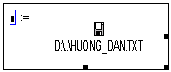
Hình 8.4
Trong khung nhập dữ liệu trống nằm bên trái, nhập tên biến của Mathcad muốn gán vào số liệu mới thu nhập.
Kích chuột vào vùng trống nằm ngoài thành phần trên, tập tin dữ liệu tức khắc được đọc và dữ liệu sẽ được gán vào tham số Mathcad. Ngay lúc này có thể xử lý các tham số đó theo ý muốn. Mỗi lần xử lý bảng tính, Mathcad sẽ đọc lại dữ liệu từ tập tin đã chọn bằng kích vào khung nhập dữ liệu (hình 8.4) và nhấn Math/Calculate (hoặc nhấn F9).
Ví dụ:
Đọc số liệu từ bảng Excel (hình 8.5) vào Mathcad.
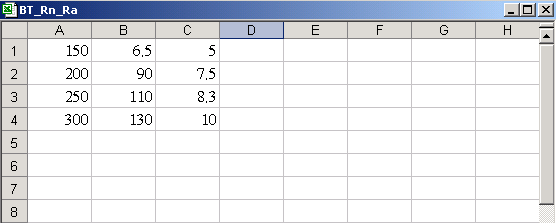
Hình 8.5
Kết quả:
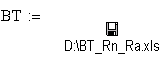
***SORRY, THIS MEDIA TYPE IS NOT SUPPORTED.***
Trong một vài trường hợp, muốn dữ liệu được chứa trong bảng tính hoặc trong các trình ứng dụng khác, nhưng không muốn du nhập hoặc đọc dữ liệu như tập tin trong Mathcad. Muốn thực hiện theo cách này thực hiện như sau:
Chọn dữ liệu trong trình ứng dụng khác và dùng lệnh Copy để chép dữ liệu của chương trình nguồn đó.
Mở chương trình Mathcad, nhập phần xác định biến như ***SORRY, THIS MEDIA TYPE IS NOT SUPPORTED.***.
Kích vào vùng trống nằm bên phải dấu gán và chọn Paste để dán dữ liệu vào Mathcad.
Ví dụ:
***SORRY, THIS MEDIA TYPE IS NOT SUPPORTED.***
Lưu ý: Nếu thực hiện theo cách này, khi thay đổi số liệu nguồn thì số liệu trong bảng tính trong Mathcad không thay đổi được.
Kích chuột vào nơi muốn thể hiện bảng tính.
Từ thanh menu: Chọn Insert/Component (hoặc trên thanh công cụ : nhắp vào
![]() , xuất hiện hộp thoại Component Wizard (hình 8.1).
, xuất hiện hộp thoại Component Wizard (hình 8.1).
Chọn Input Table và kích nút
![]() , xuất hiện hộp thoại Wizard (hình 8.6).
, xuất hiện hộp thoại Wizard (hình 8.6).
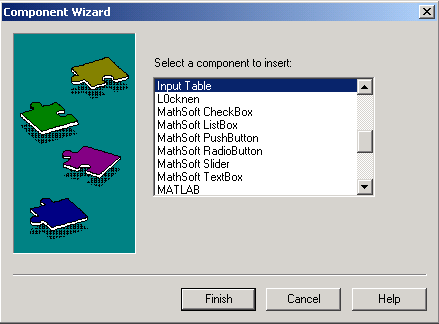
Hình 8.6. Wizard
Trong khung trống xuất hiện nơi bên trái (hình 8.7), nhập tên biến của Mathcad muốn gán dữ liệu.
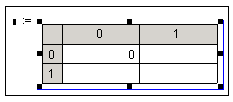
Hình 8.7
Sau khi đã tạo mảng số liệu qua cách dùng bảng nhập, bạn có thể xử lý mảng theo các hàm và phép tính đã lặp sẵn trong Mathcad.
Lưu ý:
Bạn chỉ có thể nhập các con số vào bảng, không thể nhập các phương trình toán học.
Trong mỗi dòng phải nhập những giá trị dữ liệu. Nếu để trống Mathcad tự động chèn giá trị không “0” vào ô đó.
Thay vì đánh dữ liệu vào ô của bảng. Bạn cũng có thể dán dữ liệu vào bảng nhập nếu bạn đã chép dữ liệu từ trình ứng dụng khác bằng cách sử dụng lệnh Paste Table.
Ví dụ:
***SORRY, THIS MEDIA TYPE IS NOT SUPPORTED.***
READPRN(“file”): Đọc dữ liệu từ tập tin dữ liệu.
Khai báo:
file tên tập tin hoặc đầy đủ đường dẫn được cấu trúc theo tập tin dữ liệu ASCII.
file được nhập theo dạng chuỗi.
WRITEPRN(“file”): Ghi mảng dữ liệu vào tập tin.
Khai báo:
file tên tập tin hoặc đầy đủ đường dẫn được cấu trúc theo tập tin dữ liệu ASCII.
file được nhập theo dạng chuỗi.
APPENDPRN(“file”): Nối các mảng vào tập tin.
Khai báo:
file tên tập tin hoặc đầy đủ đường dẫn được cấu trúc theo tập tin dữ liệu ASCII.
file nhập theo dạng chuỗi.
Số cột trong file phải khớp với số cột trong mảng.
file phải có sẵn trong thư mục. Không như WRITEPRN, APPENDPRN không thể tạo tập tin mà chỉ nối các tập tin cũ.
Lưu ý:
WRITEPRN bố trí tập tin ASCII theo dòng và cột giống như Ma trận gốc. Theo mặc định, APPENDPRN sẽ nối bốn cơ số trong các cột có chiều rộng tám con số. Để thay đổi hiện trạng này, từ thanh Math chọn Options và kích vào nút
![]() trong hộp thoại Math Options (hình 8.8) để thay đổi thành phần PRNPRECISION và PRNCOLWIDTH.
trong hộp thoại Math Options (hình 8.8) để thay đổi thành phần PRNPRECISION và PRNCOLWIDTH.

Notification Switch
Would you like to follow the 'Bài giảng môn học mathcad' conversation and receive update notifications?